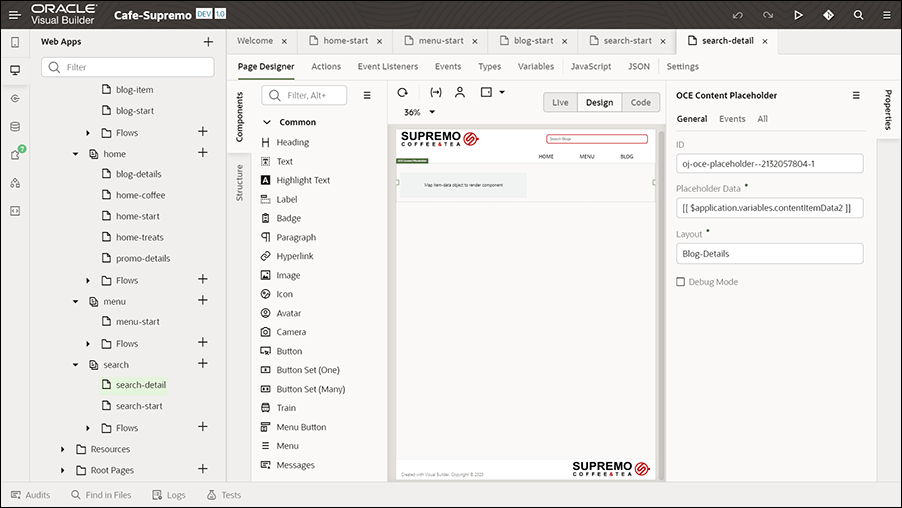Compreender os Elementos dos Aplicativos do Site
O site de marketing Café Supremo tem elementos como logotipo da marca, barra de menus e barra de pesquisa.
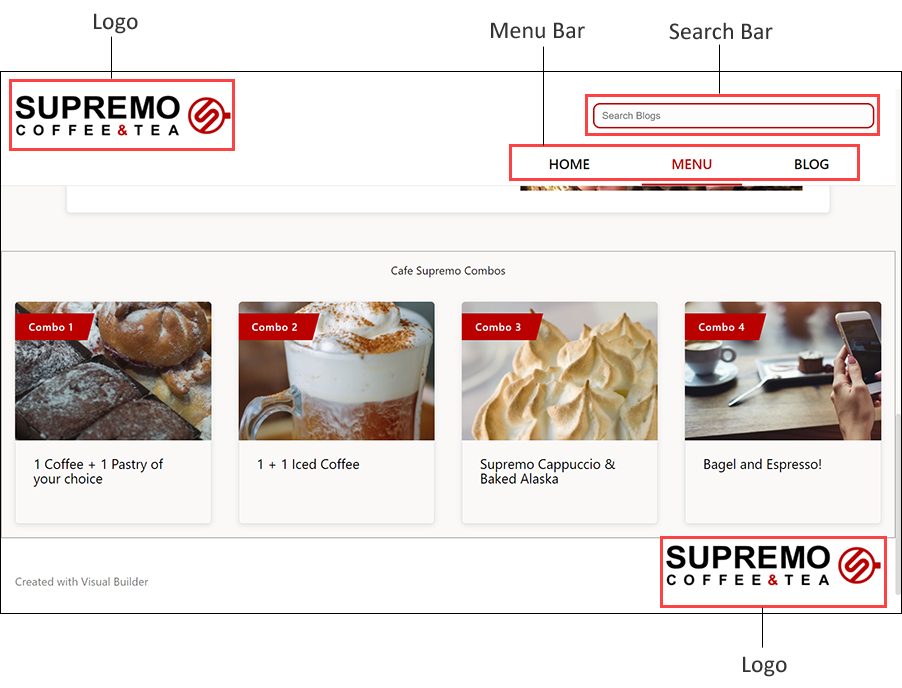
Descrição da ilustração site_elements.png
Logotipo da marca nas páginas do site
No aplicativo do site de marketing Café Supremo, o logotipo da marca aparece no canto superior esquerdo e inferior direito das páginas.
Imagens são usadas para o logotipo da marca no aplicativo do site de marketing Café Supremo. A versão mais recente da imagem Cafe-Supremo-Header-Logo é usada para o logotipo no canto superior esquerdo do site. A versão mais recente da imagem Cafe-Supremo-Footer-Logo é usada para o logotipo no canto inferior direito do site. É possível substituir essas imagens pelo logotipo da sua marca.
O ID da API da imagem é usado para sobrepor a imagem usando um componente de imagem no Oracle Visual Builder.
- Na interface da Web do Oracle Content Management, navegue até a página Ativos e selecione o repositório CafeSupremo.
- Selecione uma das imagens de logotipo e abra suas propriedades.
- No painel Propriedades, o valor do ID está disponível na guia API.
Navegação no Aplicativo de Site de Marketing Café Supremo
No aplicativo do site de marketing Café Supremo, a navegação é obtida usando a barra de menus que aparece no canto superior direito das páginas do site.
A barra de menus tem opções de menu, como HOME, MENU e BLOG.
Barra de Pesquisa
O aplicativo de site de marketing Café Supremo tem uma barra de ferramentas de pesquisa no canto superior direito que permite aos clientes pesquisar os blogs neste site usando palavras-chave.
Os usuários precisam inserir texto na barra de pesquisa e depois pressionar a tecla Enter para pesquisar. Os resultados da pesquisa exibem blogs que correspondem à palavra-chave. Quando o usuário clica em qualquer um dos resultados da pesquisa, esse artigo específico do blog é aberto na mesma janela.
No Oracle Visual Builder, navegue até a página de início de pesquisa. Esta é a página usada para exibir a lista de resultados da pesquisa (itens de bloco) quando um usuário executa uma pesquisa usando a barra de pesquisa. Um componente da Lista de Conteúdo do intercâmbio de componentes é usado nesta página para essa finalidade. As definições de chave a seguir são especificadas no painel Propriedades deste componente para exibir os resultados da pesquisa.
Guia Geral:
- ID - O ID da API exclusivo do ativo.
- Content Server - Valor padrão
- Token do Canal - Valor padrão
- Tipo de Conteúdo - Blog
- Layout - Blog-Padrão
- View em Lista - threeColumns
- Máximo de Itens - 10
- Iniciar no item - 1
- Pesquisar observável - Esta propriedade é definida automaticamente como a variável no nível do aplicativo para se comunicar com um componente de pesquisa de conteúdo e executar a funcionalidade de pesquisa na lista de conteúdo.
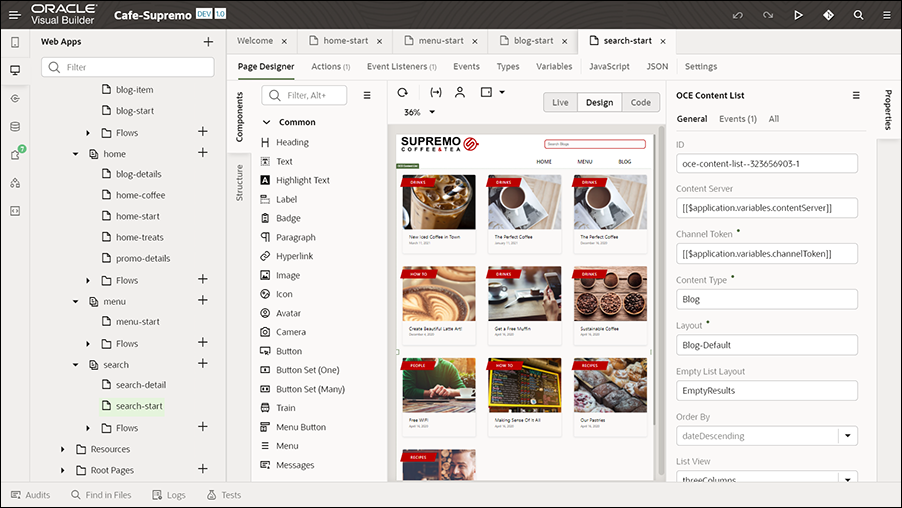
Descrição da ilustração search-start_page.png
O tipo de conteúdo Blog é usado nesse componente. O número de itens para exibição está limitado a dez. Um processador de eventos é configurado para definir as ações e os eventos associados aos itens da lista de conteúdo para especificar o que acontece quando um usuário clica em um item do blog. Nas propriedades do componente, na guia Eventos, as definições de evento são configuradas para definir um evento e uma cadeia de ações que especifica o que acontece quando o evento especificado ocorre, ou seja, o que acontece quando um item é clicado na página. Os listeners de eventos são definidos para esta página na guia Listeners de Eventos para ouvir eventos e iniciar as cadeias de ações definidas na guia Ações.
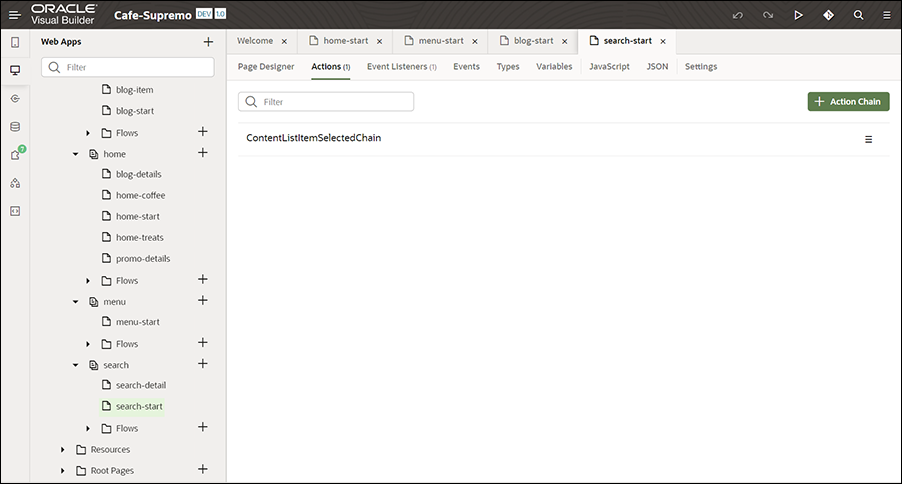
Descrição da ilustração search-start_actions.png
Na guia Ações da página inicial de pesquisa, uma ação associada ao evento é definida, juntamente com uma cadeia de ações (que determina a sequência de ações). A ação faz parte da cadeia de ação. Na guia Ações, ao clicar na ação, você pode exibir sua configuração. Na seção Diagrama, quando você clicar em Navegar nos detalhes da pesquisa (que é uma ação de navegação), verá que o campo Destino no painel de propriedades está definido como detalhes da pesquisa, para que ele navegue até a página de artigo do blog correspondente (detalhes) no aplicativo quando um usuário clicar em um item de blog na lista de resultados da pesquisa.
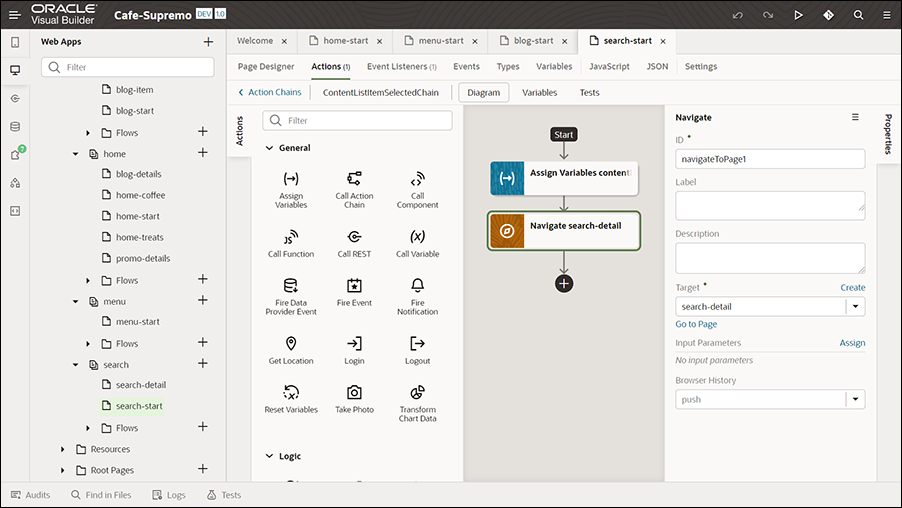
Descrição da ilustração search_Detail_setting.png
A página de detalhes da pesquisa tem um componente Marcador de Conteúdo configurado para exibir dinamicamente os itens de conteúdo. Assim, quando um usuário clica em um item do blog nos resultados da pesquisa, o componente Marcador de Conteúdo na página de detalhes da pesquisa carrega automaticamente os detalhes do item de conteúdo associado.